
Операційна система macOS робить багато для захисту своїх користувачів від зловмисного програмного забезпечення. Це включає блокування встановлення неперевірених програм за умовчанням. Але що станеться, якщо ви знаєте, що програма безпечна, але macOS уперто відмовляється дати зелене світло з повідомленням «macOS не може перевірити, що ця програма вільна від шкідливих програм»? У цьому посібнику описано, як впоратися з цією ситуацією, оцінено ризики, пов’язані з перевизначенням цього заходу безпеки, і обговорено, які кроки вжити, коли стикаються з іншими пов’язаними запитами безпеки.
Зміст
- Встановлювати чи не встановлювати: зважування ризиків неперевірених програм
- Як відкривати неперевірені програми на macOS: простий посібник
- Що щодо повідомлення «X – це програма, завантажена з Інтернету»?
Встановлювати чи не встановлювати: зважування ризиків неперевірених програм
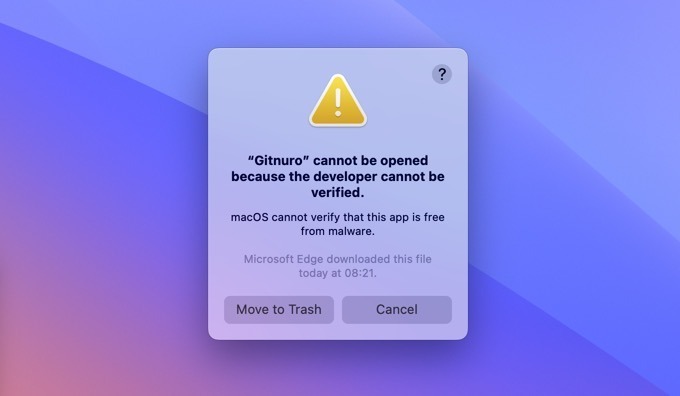
Apple встановила віртуальну вишибалу для безпеки вашого Mac. Вишибалу звуть Воротар, і його завдання полягає в тому, щоб забезпечити роботу лише надійного програмного забезпечення на вашому Mac.
Вирішуючи, які програми дозволити, Gatekeeper перевіряє наявність сертифіката ідентифікатора розробника, виданого Apple, і нотаріальне засвідчення, кожне з яких служить певній меті, щоб гарантувати безпеку та цілісність вашого програмного забезпечення використовувати.
- Підписання коду схоже на захист програмного забезпечення від несанкціонованого доступу. Коли розробник підписує свою програму своїм ідентифікатором розробника, він дає змогу перевірити, чи програма не була змінена чи пошкоджена з моменту останнього торкання.
- З іншого боку, нотаріальне засвідчення передбачає надсилання відповідного додатка в Apple для сканування зловмисного програмного забезпечення. Це додатковий рівень гарантії того, що програму безпечно запускати на вашому Mac, її перевірила та отримала дозвіл Apple.
Проблема в тому, що підписання коду та нотаріальне засвідчення коштує часу та грошей. Зокрема, розробники повинні сплачувати щорічну плату в розмірі 99 доларів США, щоб приєднатися до програми розробників Apple і отримати сертифікат розробника ID.
Для багатьох розробників безкоштовних програм, особливо тих, які також доступні на інших платформах, вартість може здатися невиправданою. Як наслідок, їхні програми, хоч і безпечні та цінні, іноді не мають офіційних облікових даних, які шукає Gatekeeper. У таких випадках цілком безпечно продовжувати інсталяцію або виконання, незважаючи на попередження.
Однак цього не можна сказати про все програмне забезпечення. Важливо бути обережним, особливо з програмами, отриманими з менш авторитетних платформ або розповсюдженими через однорангові мережі. Оскільки неперевірені програми можна легко підробити, ви ніколи не повинні встановлювати будь-які програми сторонніх розробників, які не походять від розробника та каналу розповсюдження, якому ви повністю довіряєте.
Порада: гарна ідея тестувати потенційно небезпечні програми в віртуальне середовище.
Як відкривати неперевірені програми на macOS: простий посібник
Ви вирішили, що додаток заслуговує довіри? Чи бажаєте ви продовжити? Є два варіанти, за допомогою яких можна відкрити програму, коли macOS стає занадто захищеною.
Найпростіший спосіб обійти повідомлення «macOS не може перевірити, що ця програма вільна від зловмисного програмного забезпечення» передбачає клацання правою кнопкою миші (ви також можете тримати КОНТРОЛЬключ і лівою кнопкою миші) неперевірену програму або програму її встановлення та виберіть ВІДЧИНЕНО варіант.
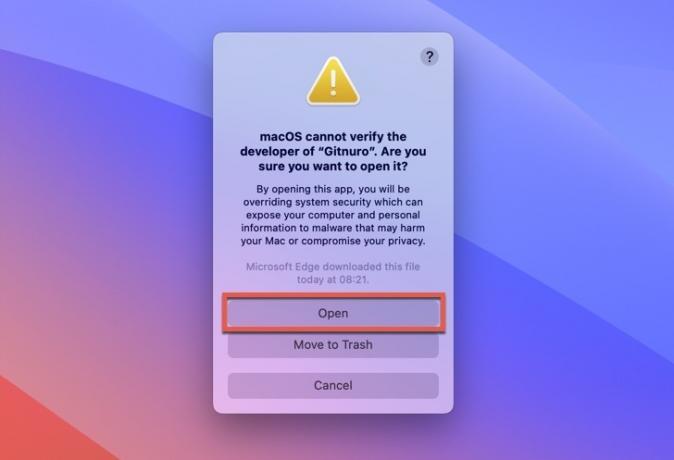
З’явиться нове вікно, яке інформує вас про те, що ви збираєтеся перевизначити захист системи та потенційно піддасте комп’ютер і особисту інформацію зловмисному програмному забезпеченню. Якщо ви впевнені, що програма на 100 відсотків безпечна, натисніть ВІДЧИНЕНО знову, і програма повинна запускатися без проблем.
Крім того, після невдалої спроби відкрити неперевірену програму перейдіть до Безпека та конфіденційність розділ в Налаштування системи прокрутіть униз і натисніть значок Все одно відкрити кнопку під таким повідомленням: «[Назва програми]» заблоковано для використання, оскільки її невідомий розробник».

Просто знайте, що Все одно відкрити кнопка доступна лише протягом години після першої спроби відкрити програму. Якщо ви не клацнете його в цьому вікні, опція зникне.
Порада: корисно знати, коли ви встановлюєте програми сторонніх розробників на Mac як перевірити файл пакета на наявність шкідливих програм.
Що щодо повідомлення «X – це програма, завантажена з Інтернету»?
Можливо, ви також натрапили на повідомлення про те, що «X — це програма, завантажена з Інтернету». Зокрема, це сповіщення є частиною вбудованих заходів безпеки Apple XProtect, який сканує завантажені програми на наявність шкідливого вмісту та забезпечує роботу лише безпечних програм.
Кожного разу, коли ви завантажуєте програму з Інтернету та намагаєтесь запустити її вперше, XProtect спрацьовує, сканує програму та відображає повідомлення нижче.

У попередніх версіях macOS, якщо ви були впевнені в безпеці своїх програм, ви могли вимкнути ці попередження в Безпека та конфіденційність налаштування. Однак із випуском macOS Monterey цей параметр було видалено. Apple вирішила, що краще тримати вас напоготові, гарантуючи, що ви свідомо приймаєте рішення відкривати кожну нову програму.
Однак ви можете просто натиснути ВІДЧИНЕНО щоб запустити програму. Щойно ви це зробите, ваш Mac сприйме це як сигнал, що йому більше не потрібно запитувати вас про цю програму — принаймні до наступного оновлення.
Тепер, коли ви знаєте, чому ваш Mac постійно турбує вас такими повідомленнями, ви можете впевнено орієнтуватися в цих підказках. Хоча вони можуть здаватися неприємними, вони існують для вашої цифрової безпеки, як і система Дозволи безпеки та конфіденційності.
Автор зображення: Pexels. Усі скріншоти Девіда Морело.
Підпишіться на нашу розсилку!
Наші найновіші навчальні посібники доставлені просто у вашу поштову скриньку


